5 способов экономить мобильный интернет на iPhone
Если в тарифе вашего сотового оператора предусмотрено ограниченное количество мобильного трафика, вы наверняка превышали лимит и платили за дополнительные гигабайты. Это из-за того, что в стандартной конфигурации iOS не предусмотрена экономия сотовых данных. К счастью, UiPservice знает, что изменить в настройках, чтобы сделать использование трафика более экономным.
Настройте доступ приложений к сотовым данным
По умолчанию доступ к мобильному интернету есть у каждого приложения. Чем больше у вас программ, тем скорее закончатся пакетные гигабайты.
Перейдите в меню «Настройки» — «Сотовая связь» и запретите использовать сотовые данные тем приложениям, без которых легко обходитесь вне зоны действия Wi-Fi. Это может быть клиент YouTube, офисная программа или игра, которую вы в последний раз запускали два месяца назад.
Запретите фоновые обновления
Фоновые обновления позволяют приложениям загружать актуальные данные незаметно для пользователя. Они делают так, что ваша лента Facebook всегда начинается со свежих постов и новостей — даже если вы давно не открывали программу.
Они делают так, что ваша лента Facebook всегда начинается со свежих постов и новостей — даже если вы давно не открывали программу.
В фоновом режиме может расходоваться большое количество трафика. Это нормально, если телефон подключен к Wi-Fi, но все меняется, когда iPhone начинает потреблять сотовые данные. Отключается фоновое обновление в меню «Настройки» — «Основные» — «Обновление контента».
Отключите «Помощь Wi-Fi»
Из названия понятно, что функция помогает устройству всегда оставаться онлайн. Если сигнал беспроводной сети плохой или отсутствует, iOS автоматически переключается на сотовую сеть. Для пользователей с маленьким объемом интернет-трафика опция так себе.
Отключить функцию можно в разделе «Настройки» — «Сотовая связь» — «Помощь Wi-Fi». Там же лучше запретить синхронизацию документов iCloud Drive при помощи мобильного интернета.
Используйте экономию данных
«Экономия данных» — это функция, которая появилась в прошлом году в iOS 13. Она снижает расход сотовых данных, используя алгоритмы, разработанные инженерами Apple. Этим людям можно доверять: никто не знает прошивку лучше, чем они.
Она снижает расход сотовых данных, используя алгоритмы, разработанные инженерами Apple. Этим людям можно доверять: никто не знает прошивку лучше, чем они.
Откройте меню «Настройки» — «Сотовая связь» — «Параметры данных». Переместите ползунок возле названия функции вправо.
Синхронизируйте фото и видео только по Wi-Fi
iPhone снимает фото и видео отличного качества, но за это приходится платить размером файлов. Синхронизировать отснятый материал лучше по Wi-Fi, чтобы сэкономить трафик. Если разрешить выгружать новые снимки и видео с помощью мобильного интернета, вы очень быстро израсходуете пакетные гигабайты.
Перейдите в настройки приложения «Фото» и убедитесь, что опции «Сотовые данные» и «Неограниченные обновления» выключены. Это сэкономит ваш мобильный трафик.
Надеемся, эта статья поможет вам более экономно использовать сотовые данные на iPhone. Если остались вопросы, наши менеджеры будут рады ответить вам в Facebook или Telegram.
iOS 13 не даст разориться на интернете.
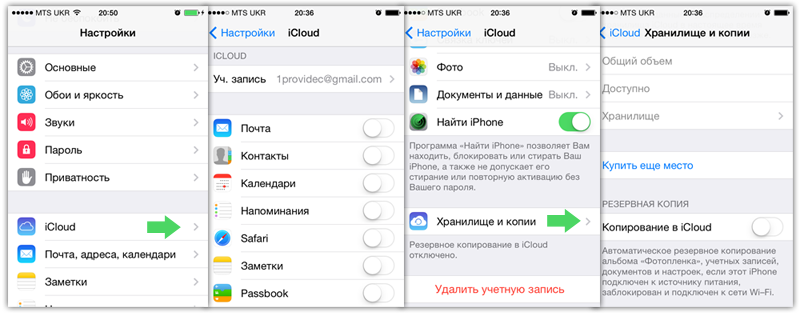 Топ способы экономии трафика
Топ способы экономии трафикаОбзор проверенных методов экономии трафика.
Мобильный интернет бывает дорогим. В зависимости от страны, оператора и тарифа стоимость гигабайта данных может варьироваться от нескольких десятков центов до нескольких десятков долларов. Вот почему полезно знать, как не тратить лишний трафик. Сегодня расскажем, как экономить мобильный интернет на iOS 13.
Способов ограничить потребление мобильного трафика много. Самый простой и эффективный — отключать передачу сотовых данных и использовать Wi-Fi всегда, когда это возможно. К сожалению, этот совет не работает за пределами дома, работы, кафе и других общественных мест. Вот почему есть смысл покопаться в настройках Айфона и заблокировать ненужные опции.
Отключите сотовые данные для ненужных приложений
Самый эффективный способ ограничить потребление трафика. По умолчанию при отсутствии Wi-Fi каждое приложение на Айфоне использует сотовые данные. Функцию можно отключить для программ, которыми вы пользуетесь редко.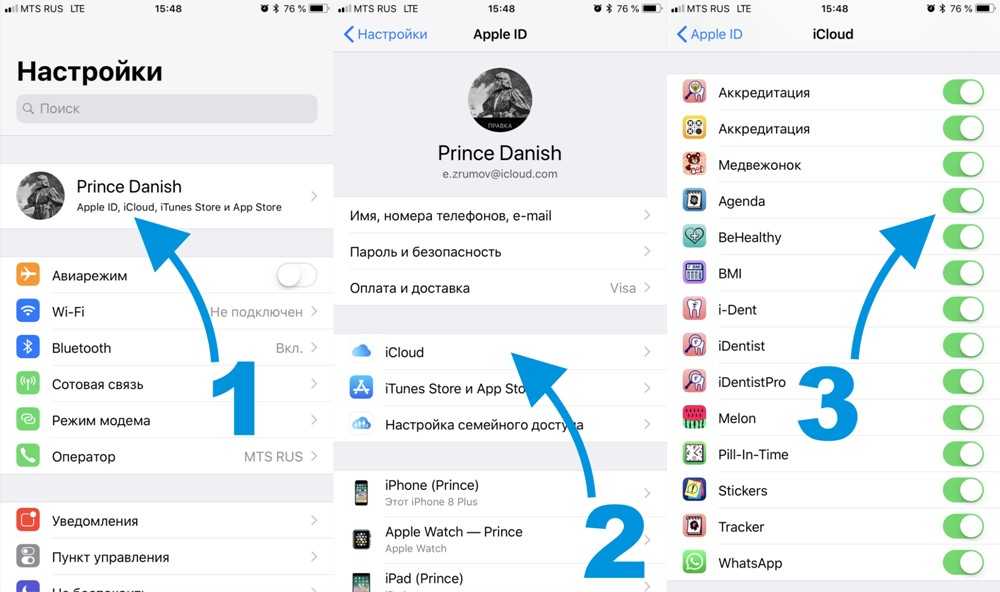 Откройте меню «Настройки» — «Сотовая связь» и просмотрите список приложений, потребляющих мобильный интернет. Отключите использование трафика для ненужных программ, переместив зеленый ползунок влево.
Откройте меню «Настройки» — «Сотовая связь» и просмотрите список приложений, потребляющих мобильный интернет. Отключите использование трафика для ненужных программ, переместив зеленый ползунок влево.
Отключите фоновые обновления контента
Большинство приложений на Айфоне используют мобильный интернет для обновления контента в фоновом режиме. Если отключить опцию, данные в приложениях будут обновляться только после их запуска. Другими словами, последние фото в Instagram будут загружаться чуть дольше. Запретить фоновые обновления для выбранных программ можно в меню «Настройки» — «Основные» — «Обновление контента».
Для обновлений также можно использовать исключительно Wi-Fi. Для этого в разделе «Обновления контента» следует выбрать вариант «Wi-Fi».
Отключите «Помощь Wi-Fi»
Айфон может автоматически переходить на мобильный интернет, когда сигнал Wi-Fi слабый или подключение нестабильно. Никакого уведомления при этом нет: пользователь узнает о переходе на сотовые данные только когда кончатся мегабайты в пакете. Отключите сомнительную функцию: откройте «Настройки» — «Сотовая связь» — «Помощь Wi-Fi».
Отключите сомнительную функцию: откройте «Настройки» — «Сотовая связь» — «Помощь Wi-Fi».
Не используйте мобильный трафик для iCloud Drive
Документы и часто используемые файлы удобно хранить в iCloud Drive — они синхронизируются со всеми устройствами пользователя. Плата за удобство — повышенный расход трафика. Чтобы документы обновлялись только по Wi-Fi, отключите синхронизацию с помощью сотовой сети. Для этого используйте меню «Настройки» — «Сотовая связь» — iCloud Drive.
Отключите режим модема
Режим модема позволяет раздавать интернет с Айфона на другие устройства. Слабый пароль или автоматическое подключение членов семьи к точке доступа позволяют другим пользователям расходовать ваши сотовые данные. Убедитесь, что функция выключена, открыв «Настройки» — «Режим модема».
Запретите автоматические загрузки App Store
Круто, когда приобретенные приложения и игры сразу загружаются на все устройства. Но только когда у вас безлимитный пакет мобильного интернета.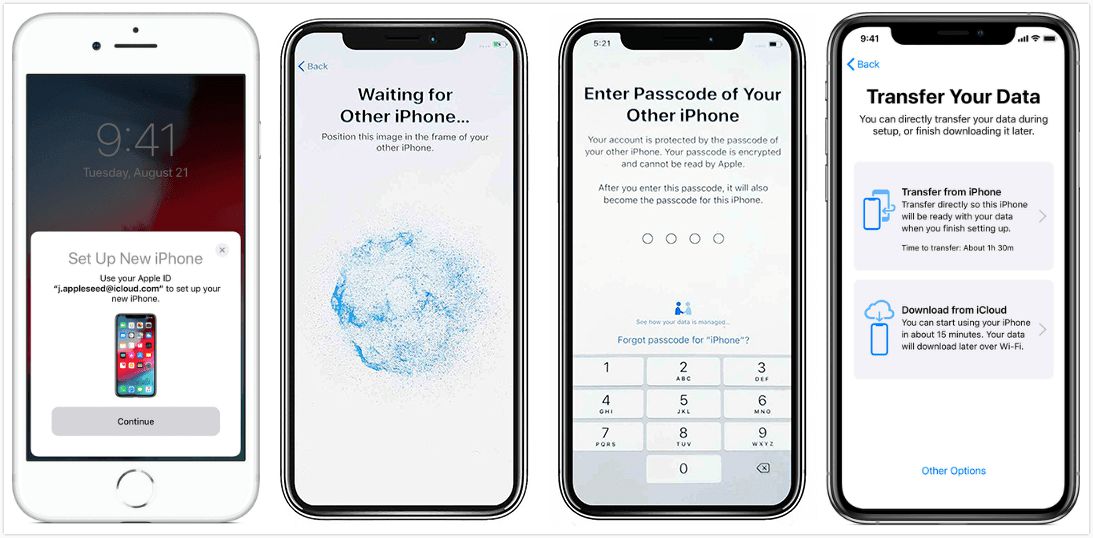 В других случаях автоматические загрузки App Store лучше отключить. Следует отказаться также от скачивания приложений, размер которых превышает 200 МБ, и автовоспроизведения видео в магазине приложений. Перейдите в «Настройки» — «iTunes Store и App Store» и отключите соответствующие опции.
В других случаях автоматические загрузки App Store лучше отключить. Следует отказаться также от скачивания приложений, размер которых превышает 200 МБ, и автовоспроизведения видео в магазине приложений. Перейдите в «Настройки» — «iTunes Store и App Store» и отключите соответствующие опции.
Настройте использование мобильного трафика приложением «Музыка»
Сервис Apple Music потребляет много сотовых данных. Отключите их полностью для приложения «Музыка», если редко слушаете песни. Меломанам лучше отключить автоматические загрузки, потоковую передачу или хотя бы воспроизведение аудио в высоком качестве. Необходимое для изменения параметров меню: «Настройки» — «Музыка» — «Сотовые данные».
Отключите сотовые данные для приложения «Карты»
Навигация по картам расходует много мобильного трафика. Умерить аппетиты приложения поможет отключение опций «Обновление контента» и «Сотовые данные». Они доступны в меню «Настройки» — «Карты».
Не синхронизируйте фото и видео без подключения к Wi-Fi
Огромная библиотека фото и видео способна за несколько минут расходовать несколько сотен мегабайт сотовых данных. Часто это случается при синхронизации файлов в их оригинальном разрешении. Избежать траты мобильных данных помогут опции «Сотовые данные» и «Неограниченные обновления»: обе должны быть выключены.
Часто это случается при синхронизации файлов в их оригинальном разрешении. Избежать траты мобильных данных помогут опции «Сотовые данные» и «Неограниченные обновления»: обе должны быть выключены.
Используйте режим низкого качества в «Сообщениях»
Переписка в мессенджере — казалось бы, безобидное занятие с точки зрения расходования трафика. Однако у тех, кто делится через «Сообщения» фотографиями и смешными картинками, пакет услуг мобильного интернета заканчивается быстро. Если без мемов совсем никак, включите режим низкого качества — так Айфон будет автоматически сжимать изображения. Перейдите в «Настройки» — «Сообщения», а затем внизу найдите параметр «Режим низкого качества».
Включите экономию данных
Таинственная функция, которая появилась в iOS 13. Она по своим алгоритмам уменьшает расходование приложениями сотовых данных. Apple не рассказала, как работает новая опция, но у нас нет оснований сомневаться в навыках разработчиков компании.:max_bytes(150000):strip_icc()/001-yahoo-google-contacts-2000119-68eeb85c429b49ad8a04c46c03c83c76.jpg) Включить функцию можно в меню «Настройки» — «Сотовая связь» — «Параметры данных».
Включить функцию можно в меню «Настройки» — «Сотовая связь» — «Параметры данных».
Настройте автоматическое закрытие вкладок в Safari
Куча открытых вкладок в браузере и экономия трафика — несовместимые вещи. Закрывать все вручную получается не всегда: из-за забывчивости, спешки или лени. Включите автоматическое закрытие вкладок, и они не будут тайно использовать ваши драгоценные мегабайты. Откройте «Настройки» — «Safari» — «Закрытие вкладок» и установите галочку возле опции «День спустя». Это решит проблему.
Используйте режим «Для чтения» в Safari
Еще одна опция для родного браузера iOS 13. Автоматический режим «Для чтения» позволит загружать только значимые части веб-сайтов. Дополнительные элементы вроде рекламных объявлений и баннеров не будут расходовать сотовые данные, а вы сможете наслаждаться интернетом, не отвлекаясь на пустяки. Включается опция в меню «Настройки» — «Safari» — «Для чтения».
Использовав все советы из этого материала, вы заметно уменьшите потребление сотовых данных на своем Айфоне, но лишитесь некоторых полезных функций.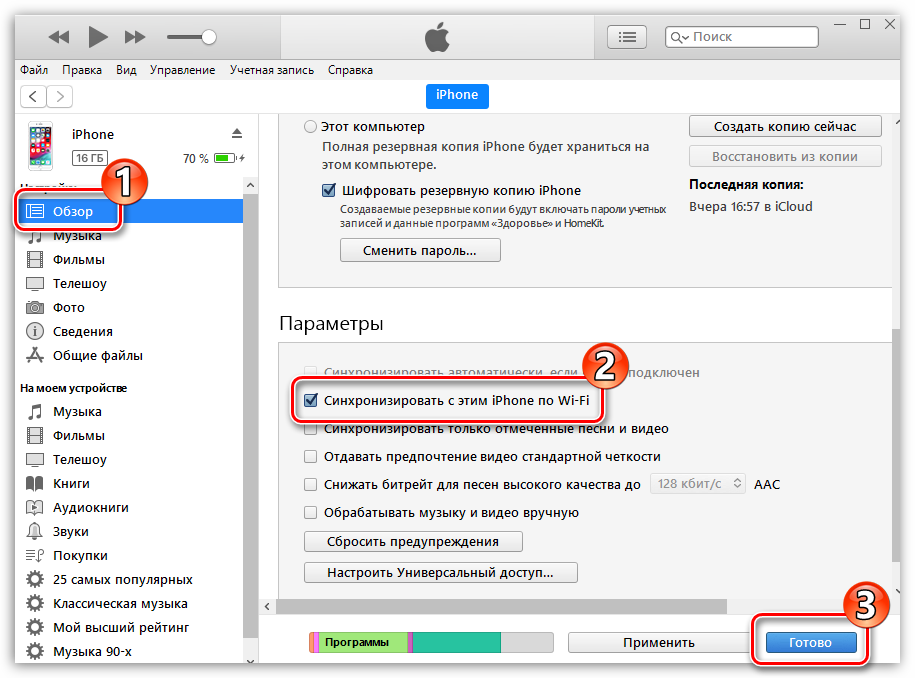 Вот почему мы советуем выполнять рекомендации по экономии мобильного интернета с умом.
Вот почему мы советуем выполнять рекомендации по экономии мобильного интернета с умом.
Смотрите также:
- В iOS 13 появился автоматический темный режим
- Как продлить жизнь аккумулятору iPhone (20+ способов)
✅ Подписывайтесь на нас в Telegram, ВКонтакте, и Яндекс.Дзен.
Теги: Инструкции для iPhone и iPadИнструкции для iOS 13Инструкции для iPhone и iPad
Документы и синхронизация Использование больших объемов данных, несмотря на…
Похоже, что давно никто не ответил. Чтобы снова начать разговор, просто задать новый вопрос.
iPhone 8 Plus, iOS 13.2.3
Впервые я обнаружил эту проблему две недели назад, когда мне сообщили, что я использовал 90% своих данных за месяц. Самостоятельная диагностика проблем с синхронизацией iCloud, поскольку «Документы и синхронизация» израсходовали 5 ГБ данных примерно за 1 неделю. Вот что я сделал изначально, чтобы устранить проблему:
Вот что я сделал изначально, чтобы устранить проблему:
- Вышел из системы, затем вернулся в iCloud при включенном Wi-Fi
- Включен режим низкого объема данных
- Переключен iCloud Drive в положение «Выкл.» в меню «Сотовая связь»
- Включен параметр «Фото» в положение «Выкл.» в меню «Сотовая связь» «Помощь с Wi-Fi»
- Удалены настройки «Сотовые данные», чтобы я мог более точно отслеживать использование данных
С воскресенья, 24 ноября, я использовал 583 МБ данных. Примерно половина из них приходится на обычное использование — Google Maps, ESPN Fantasy Football, Amazon, Twitter, Chrome. Системные службы использовали 280 МБ, из них 234 МБ — для документов и синхронизации. В частности, между вчерашним утром и этим утром системные службы использовали 220 МБ данных, почти полностью для документов и синхронизации.
Я пытаюсь выяснить, что по-прежнему вызывает высокий уровень использования данных в «Документах и синхронизации», несмотря на отключение обычных пользователей с большим объемом данных сотовой связи. В течение этого периода единственный раз, когда я не был подключен к Wi-Fi, было 15 минут езды до дома моего мужа на День Благодарения или 15 минут езды до моего дома после этого. Помимо этого, единственный другой раз, когда я не был подключен к Wi-Fi, был во время ~ 1-часовой прогулки, которую я совершил прошлой ночью. Я отслеживал прогулку с помощью приложения «Тренировка» на своих часах (серия 3, без сотовой связи) и слушал подкаст, который уже загрузил на телефон с помощью Overcast. Я полагаю, что отслеживание тренировок должно было отображаться в разделе «Время и местоположение» и, возможно, «Отображение», а не «Документы и синхронизация». Если бы подкаст по какой-то причине транслировался, я бы подумал, что он появился бы в разделе Overcast.
В течение этого периода единственный раз, когда я не был подключен к Wi-Fi, было 15 минут езды до дома моего мужа на День Благодарения или 15 минут езды до моего дома после этого. Помимо этого, единственный другой раз, когда я не был подключен к Wi-Fi, был во время ~ 1-часовой прогулки, которую я совершил прошлой ночью. Я отслеживал прогулку с помощью приложения «Тренировка» на своих часах (серия 3, без сотовой связи) и слушал подкаст, который уже загрузил на телефон с помощью Overcast. Я полагаю, что отслеживание тренировок должно было отображаться в разделе «Время и местоположение» и, возможно, «Отображение», а не «Документы и синхронизация». Если бы подкаст по какой-то причине транслировался, я бы подумал, что он появился бы в разделе Overcast.
Кроме того, я немного не понимаю, что могло вызвать такой объем данных за 24 часа, когда я активно пытался замедлить использование данных и провел большую часть этого времени в сети Wi-Fi. Есть идеи/предложения? Спасибо!
айфон 8 плюс, iOS 12 Опубликовано 29 ноября 2019 г. , 7:25
, 7:25
Я нашел ту же тему на Stack Exchange! Исчерпав свои идеи по устранению неполадок, я связался со службой поддержки Apple. Они соединили меня со старшим инженером, который удаленно подключился к моему телефону, чтобы помочь диагностировать исправление. В конечном счете, это исправило выход из iCloud, полный сброс телефона при выходе из системы, а затем повторный вход в iCloud. Я пробовал эти вещи в разном порядке, но я не пытался выполнить полный сброс ПОКА вышел из iCloud. После того, как я снова вошел в систему в среду вечером, мое использование данных вернулось к норме. Всего за последние три дня было использовано 3 МБ, ЗНАЧИТЕЛЬНО больше, чем 200-300 МБ в день, которые он использовал. Поэтому, если у вас возникла эта проблема, я рекомендую попробовать это исправление!
Опубликовано 6 декабря 2019 г., 10:09
Просмотр в контексте
Документы и синхронизация Использование большого объема данных, несмотря на отключение синхронизации iCloud и использование режима низкого объема данных
документов и данных синхронизации с iOS15
Apple iPhone 13 против Apple iPhone 13 Pro
Всем здравствуйте,
Доброе утро! Надеюсь, у вас все хорошо! Теперь я планирую купить между Apple 13 и Apple 13 Pro размером 128 ГБ или 256 ГБ, но у меня есть определенные вопросы, которые нужно решить, прежде чем я приму решение о покупке любого из них.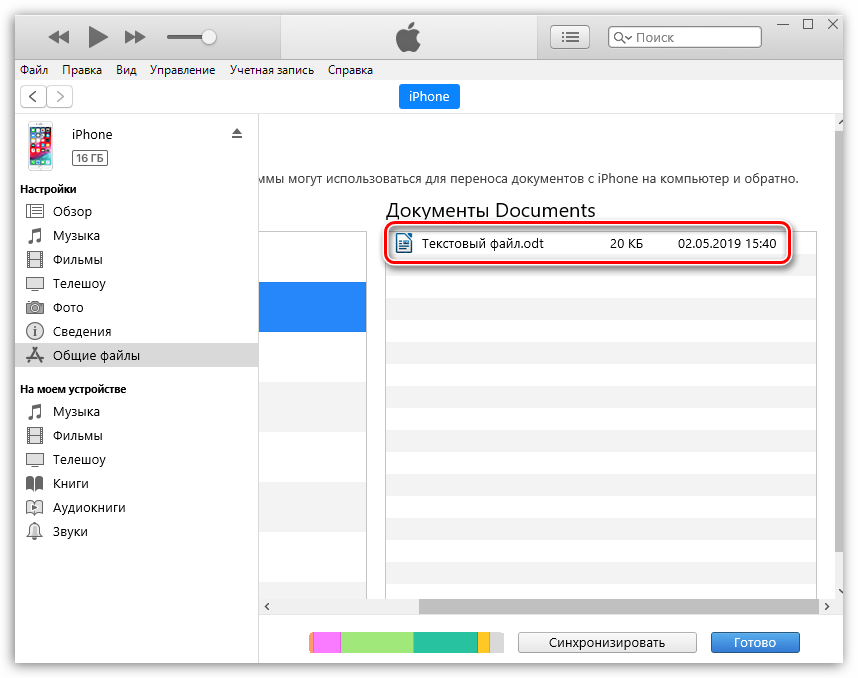 Немного предыстории того, откуда я родом: до сих пор я был пользователем Android, а до этого пользователем Symbian. Здесь находятся смартфоны, которыми я пользовался в прошлом:
а) Нокия 6600 б) Нокиа 3250 в) Нокиа С6 г) Samsung Galaxy Note 1 д) Samsung Galaxy Note 3 е) Samsung Galaxy S6 Edge Plus.
Мое использование: я проверяю электронную почту, иногда просматриваю Facebook/Twitter, читаю статьи на Quora, просматриваю веб-страницы в Chrome, смотрю много видео на YouTube (я не являюсь пользователем YouTube), слушаю много музыки на хинди в Spotify, Make & Receive звонки, иногда отправка SMS, много сообщений WhatsApp для работы и личных, люблю фотографировать, но я редко выхожу, люблю снимать видео, но не являюсь выделенным видеооператором, постоянно обновляю внутренние приложения через Google PlayStore и обновления ОС, а также через настройки (очень очень активен в этом), делайте резервные копии на ПК, если данные заполнены, но я чувствую, что с 128 ГБ дискового пространства это, вероятно, не должно быть проблемой.
Немного предыстории того, откуда я родом: до сих пор я был пользователем Android, а до этого пользователем Symbian. Здесь находятся смартфоны, которыми я пользовался в прошлом:
а) Нокия 6600 б) Нокиа 3250 в) Нокиа С6 г) Samsung Galaxy Note 1 д) Samsung Galaxy Note 3 е) Samsung Galaxy S6 Edge Plus.
Мое использование: я проверяю электронную почту, иногда просматриваю Facebook/Twitter, читаю статьи на Quora, просматриваю веб-страницы в Chrome, смотрю много видео на YouTube (я не являюсь пользователем YouTube), слушаю много музыки на хинди в Spotify, Make & Receive звонки, иногда отправка SMS, много сообщений WhatsApp для работы и личных, люблю фотографировать, но я редко выхожу, люблю снимать видео, но не являюсь выделенным видеооператором, постоянно обновляю внутренние приложения через Google PlayStore и обновления ОС, а также через настройки (очень очень активен в этом), делайте резервные копии на ПК, если данные заполнены, но я чувствую, что с 128 ГБ дискового пространства это, вероятно, не должно быть проблемой.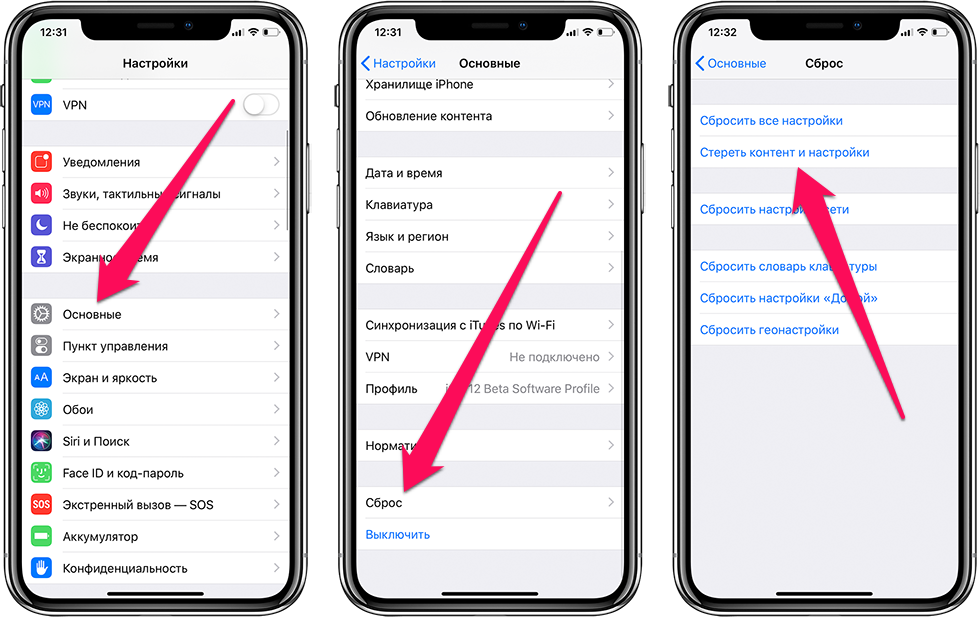
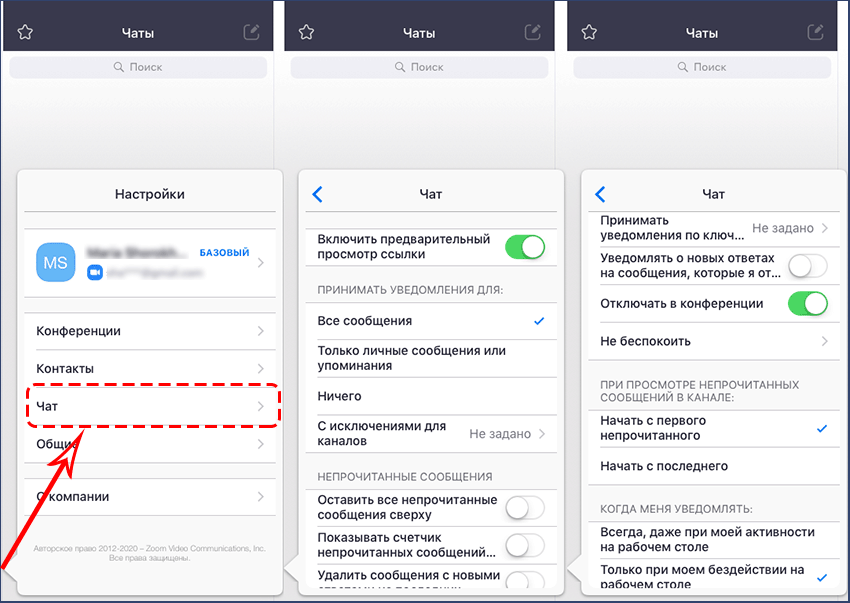 В любом случае, теперь я использую следующие приложения: Truecaller, WhatsApp, несколько банковских приложений, приложение JioTV, приложение Tata Sky, Gmail, Outlook, Spotify, GPay и т. д.
Теперь самое главное, Я ВООБЩЕ НЕ ГЕЙМЕР НА МОБИЛЬНОМ ТЕЛЕФОНЕ. Я твердо верю, что мобильный телефон никогда не предназначен для игр!
Я твердо верю, что, чтобы ПО-НАСТОЯЩЕМУ НАСЛАЖДАТЬСЯ СУПЕР-ИГРОВЫМ ОПЫТОМ, в нее нужно играть на ЖК-экране или OLED-телевизоре с диагональю не менее 40 дюймов и выше и подключенном к нему домашнем кинотеатре (будет как вишенка на торте), чтобы получить этот супер Лучший опыт когда-либо. Играть в игры только для того, чтобы провести время во время путешествия — это нормально, но настоящий опыт на мобильном телефоне? БОЛЬШОЕ НЕТ! На самом деле количество тепла, которое могут создать эти игры, сократит общий срок службы любого мобильного телефона с 7 лет до 4-5 лет, это то, что я чувствую, потому что тепло — враг электронных компонентов. Пожалуйста, поправьте меня, если я ошибаюсь.
В любом случае, теперь я использую следующие приложения: Truecaller, WhatsApp, несколько банковских приложений, приложение JioTV, приложение Tata Sky, Gmail, Outlook, Spotify, GPay и т. д.
Теперь самое главное, Я ВООБЩЕ НЕ ГЕЙМЕР НА МОБИЛЬНОМ ТЕЛЕФОНЕ. Я твердо верю, что мобильный телефон никогда не предназначен для игр!
Я твердо верю, что, чтобы ПО-НАСТОЯЩЕМУ НАСЛАЖДАТЬСЯ СУПЕР-ИГРОВЫМ ОПЫТОМ, в нее нужно играть на ЖК-экране или OLED-телевизоре с диагональю не менее 40 дюймов и выше и подключенном к нему домашнем кинотеатре (будет как вишенка на торте), чтобы получить этот супер Лучший опыт когда-либо. Играть в игры только для того, чтобы провести время во время путешествия — это нормально, но настоящий опыт на мобильном телефоне? БОЛЬШОЕ НЕТ! На самом деле количество тепла, которое могут создать эти игры, сократит общий срок службы любого мобильного телефона с 7 лет до 4-5 лет, это то, что я чувствую, потому что тепло — враг электронных компонентов. Пожалуйста, поправьте меня, если я ошибаюсь.

Ваш комментарий будет первым